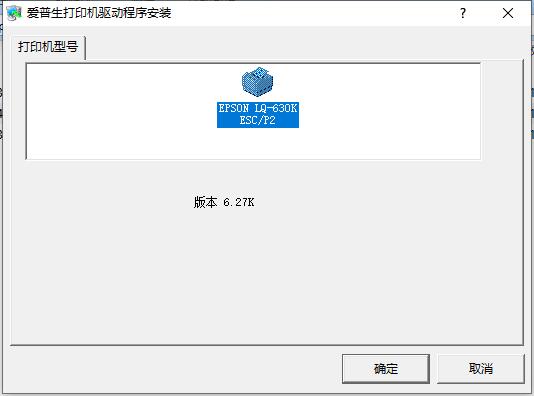爱普生630k打印机驱动官方版是一款非常实用的打印机驱动工具,软件可以帮助用户完美解决打印机无法连接等众多的问题。此外,爱普生iq630k驱动还能帮助用户调整并设置打印机,支持各类的生僻字输出。
爱普生630k打印机驱动还有着强大的系统兼容性,可以适用于win7/win10等32位、64位的操作系统。
爱普生630k打印机驱动功能
打印方式 24针击打式点阵打印
打印速度
超高速 高速 信函质量
中文(6.7cpi) 150字/秒 100字/秒 52字/秒
英文(10cpi) 300字/秒 225字/秒 79字/秒
打印机控制代码 ESC/P-K, IBM2390+仿真, OK15530SC仿真
字符表 中文:GB18030汉字编码字符集
英文:Italic, PC437, PC850, PC860,PC863,PC865,PC858,
字体 中文:宋体,黑体
英文: 4种平滑变倍字体
条码: 8种
打印头寿命 2亿次/针
色带寿命 200万字符
接口 USB接口;IEEE-1284双向并口
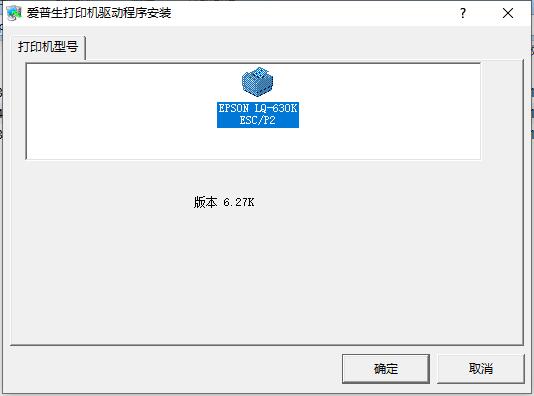
爱普生LQ-630K驱动安装方法
1、安装驱动前,关闭打印机。在本站下载爱普生 LQ-630K 打印机驱动程序后,在电脑本地得到一个压缩包,使用360压缩软解压后,双击.exe文件进入软件安装界面,点击【确定】。
2、进入爱普生 LQ-630K 打印机驱动程序安装协议界面,点击【接受】。
3、确保打印机连接电脑,然后打开打印机。
4、如果安装驱动后无法打印,请重新插拔USB 线缆,使用系统自动生成的“副本”打印机进行打印。或尝试更换 USB 线缆。
爱普生 LQ-630K 打印机设为“默认打印机”的方法
开始”->“设置”->“打印机”->鼠标右键点击相应的打印机图标,将“设为默认打印机”选中
爱普生630K打印机驱动常见问题
爱普生 LQ-630K 打印机驱动程序安装驱动后不打印,如何处理?
一、现象描述:
在Windows系统下,从计算机上发送打印命令后,Epson LQ-630K打印机不打印,同时计算机和打印机均没有出错信息提示。
二、主要原因分析:
1.打印机驱动程序中端口设置错误;
2.打印机没有被设置为默认打印机;
3.打印机被设置为脱机打印或暂停打印。
三、解决法:
1、选择正确的打印机端口,点击 “开始”->“设置”->“打印机”->鼠标右键点击相应的打印机图标,打开“属性”,点击“端口”标签。在相应的端口前打上“√”。
1)如果打印机使用并口连接,请在“LPT1”端口前打上“√”
2)如果使用USB线连接请在请在相应的“USB00X”前打上“√”
精品软件
- HyperSnap 烈火汉化绿色版(专业级抓图工具)8.11.00v8.11.00
- [未上架]Windows XP SP2 MSDN原版光盘(592M)v1.0
- 五星注册表清理与系统优化(WinASO Registry Optimizer )汉化绿色特别版v4.7.5
- Mozilla Thunderbird(PortableApps简体便携版)v68.3.0 Final
- Auslogics Disk Defrag(德国优秀的磁盘整理工具) 多国语言绿色免费版v3.3.0.0
- [未上架]RM.RMV格式转换(Allok RM RMVB to AVI MPEG DVD Converter)2.2.0807汉化绿色特别版v1.0
- CPU超频工具(CrystalCPUID )汉化绿色版v4.15.2.451
- 给静止的图片添加动感的元素(Nature Illusion Studio )汉化绿色特别版v3.12
- MagicISO Maker(CD/DVD镜像编辑的工具) Build 0281 多国语言绿色特别版v5.5
- Recover My Files(强大的数据恢复软件) 汉化绿色版v4.6.8.993
- Notepad++(工作记事本)中文增强版7.7
- WinMount(压缩解压/浏览压缩包) 去广告官方安装版v3.3.0804
- 文件夹看门狗(硬盘/移动存储器/文件夹加密) 绿色免费版v4.20
- 飞鸟(Flyer)全球速度最快的下载工具 官方简体安装版V3.0
- VeryCD eMule c Build 0120(支持Vista)多国语言绿色稳定版V0.49
- 宏杰工具之文件夹加密(专业的文件/文件夹加密器) 绿色版v3018
用户评论
最新评论
- 置顶 新疆乌鲁木齐电信 网友 也许当初就是错的
我还第一次用这个,可以教我怎么安装吗
- 置顶 辽宁铁岭移动 网友 羁客
终于等到了
- 置顶 西藏拉萨电信 网友 冷寂
秒了,谢谢~
- 置顶 江苏无锡电信 网友 满眼醉意
非常非常给力,非常非常实用
- 置顶 山西晋中电信 网友 清絮
用起来更放心啦
最新专题
更多>最新更新
更多>热门标签
软件排行榜
- 1
- 2
- 3
- 4
- 5
- 6
- 7
- 8
- 9
- 10